Hướng dẫn sử dụng Samsung Galaxy J7 2016 đơn giản nhất
Nguyễn Anh Tú - 17:04 14/12/2016
Tư vấn chọn muaĐiện thoại Samsung Galaxy J7 2016 đang thu hút được rất nhiều sự quan tâm của người dùng. Bài viết hôm nay chúng tôi sẽ giới thiệu tới các bạn hướng dẫn sử dụng Samsung Galaxy J7 2016 đơn giản nhất.
Hướng dẫn sử dụng Samsung Galaxy J7 2016 đơn giản nhất

Sử dụng Samsung Galaxy J7 2016
Samsung Galaxy J7 2016 sở hữu cấu hình mạnh mẽ, cùng các tính năng cao cấp rất mới và lạ mà không phải người dùng công nghệ nào cũng biết. Vì vậy, để hiểu được hết các hướng dẫn sử dụng Samsung Galaxy J7 2016 hiệu quả bạn cần chú ý theo dõi các bước hướng dẫn dưới.
Kích hoạt tính năng đa nhiệm trên Samsung J7 2016
Không phải bất cứ thiết bị smartphone nào cũng giống với máy tính, nhiều khi bạn cần mở nhiều ứng dụng trên smartphone để có thể làm việc hiệu quả. Thế nhưng Samsung Galaxy J7 2016 lại có tính năng này. Bạn chỉ cần sử dụng tính năng Multi Window trên Galaxy J7 2016 bằng cách vào: Settings >> Device >> Multi Window >> On.
Khi bạn đã kích hoạt xong, bạn sẽ có thể mở cùng lúc rất nhiều cửa sổ để làm việc.
Khám phá tính năng Easy Mode
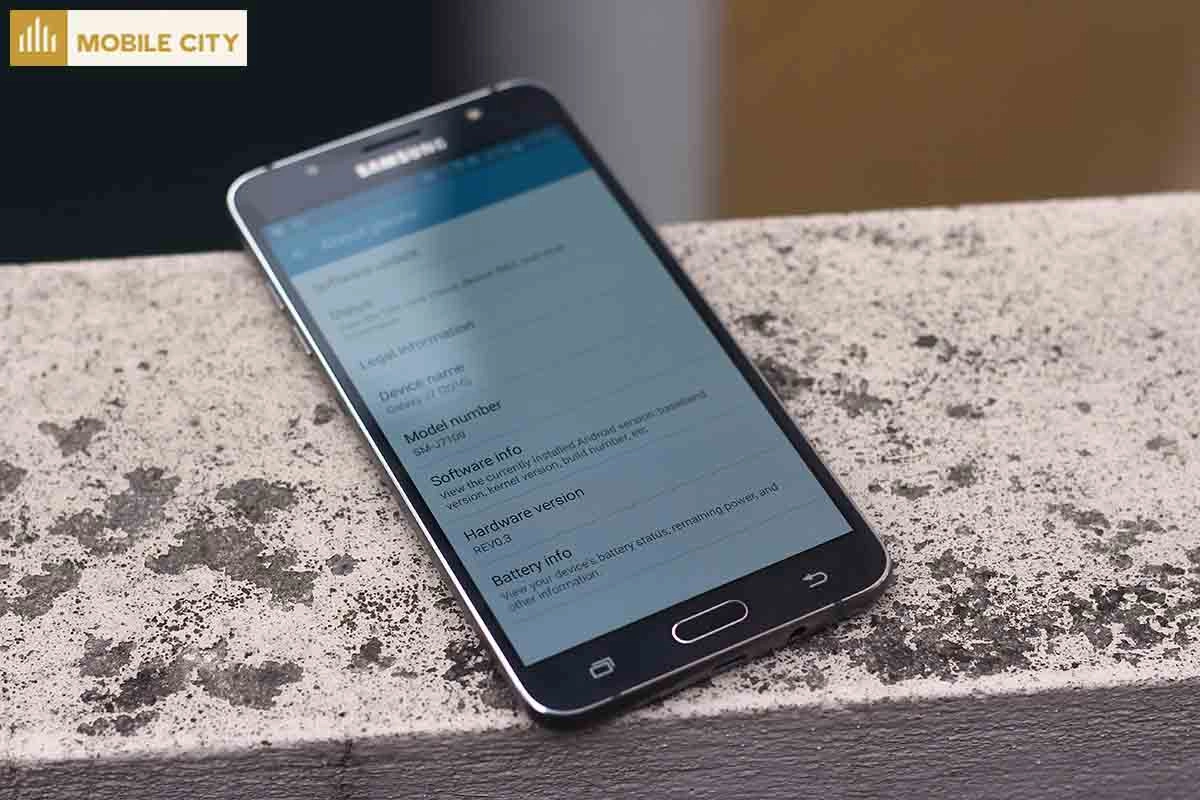
Samsung Galaxy J7 2016 ấn tượng người dùng
Sử dụng Easy Mode là sử dụng chế độ cơ bản và dễ dàng nhất dành cho những người mắt kém hoặc rất ít khi sử dụng đến các ứng dụng trên thiết bị. Chế độ này giúp ứng dụng nổi bật rõ trên màn hình rất tiện ích.
Để có thể kích hoạt tính năng Easy Mode: Vào Setting >> chọn đến phần Easy Mode >> Bật.
Gửi tin nhắn khẩn cấp bằng tính năng SOS Messages
Tính năng SOS Messages trên Samsung J7 2016 sẽ cho phép bạn có thể gửi tin nhắn khẩn cấp được lập trình sẵn đến người được chỉ định. Sử dụng tính năng này rất đơn giản bạn chỉ cần vào: Settings >> Privacy and Safety>> Send SOS message >> On. Sau đó bạn cài đặt số thuê bao nhận tin nhắn khẩn cấp >> chọn file đính kèm như hình ảnh hoặc âm thanh.
Tắt thông báo của các ứng dụng trên máy

Sử dụng Samsung Galaxy J7 2016 ngay hôm nay
Bạn hãy vào phần: Cài đặt >> Quản lý ứng dụng>> Vuốt sáng trái để hiển thị danh sách cách ứng dụng>> Chọn tắt thông báo ở ứng dụng nào bạn muốn.
Trên đây là một số hướng dẫn sử dụng Samsung Galaxy J7 2016 đơn giản mà người dùng công nghệ có thể ít biết đến. Chắc chắn bạn sẽ cảm thấy thích thú với những chia sẻ trên đây.
>>> Xem thêm dịch vụ:

















Hỏi đáp & đánh giá Hướng dẫn sử dụng Samsung Galaxy J7 2016 đơn giản nhất
1 đánh giá và hỏi đáp
Bạn có vấn đề cần tư vấn?
Gửi câu hỏi